通過標準的點射擊方法,手機上的捕捉圖片就像它所獲得的一樣簡單。但是,拍攝完美需要控制許多外部因素。經常在雷達下進行的重要之一是您握住手機的角度。如果您注意到圖片略微錯位或彎曲,建議您使用手機上的電平工具。如果您想拍攝更多平衡的圖片,我們也建議您也打開網格線條。因此,這是將級別工具和網格線添加到您的Android手機相機應用的取景器中的前兩種方法。
改善智能電視音頻的前5種方法
研磨線和水平的條如何工作?
手機的相機應用程序上的電平欄可幫助您調整手機的角度。如果條沒有以180度的角度休息,則意味著您的取景器不是完美的水平,並且由此產生的射擊將略微彎曲。相機應用程序使用手機中的加速度計來覆蓋取景器上的電平欄。
相機應用程序上的網格線用於拍攝更多平衡的圖像。如果您熟悉三分之二的規則,您會知道我們在說什麼。網格線在取景器上創建九個相等的面板,從而使您對鏡頭有更好的構圖意識。
步驟1:發射您的Android手機上的相機應用程序。
步驟2:點擊橢圓或者漢堡菜單在屏幕的右上角。
- -
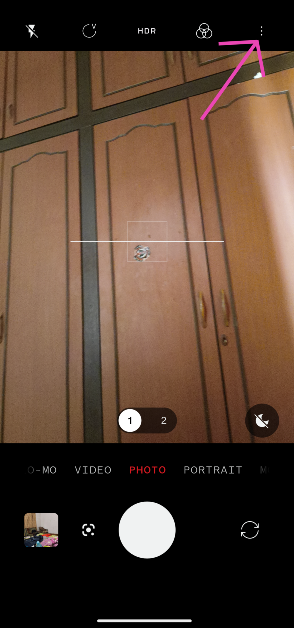
步驟3:點擊在選項旁邊網格。
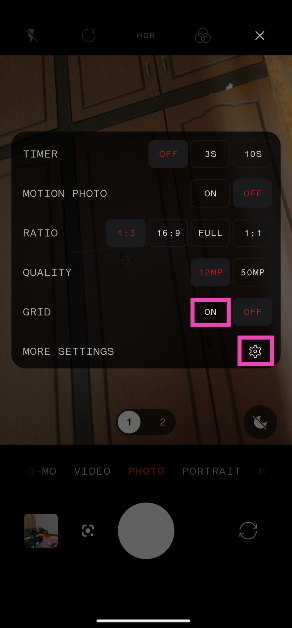
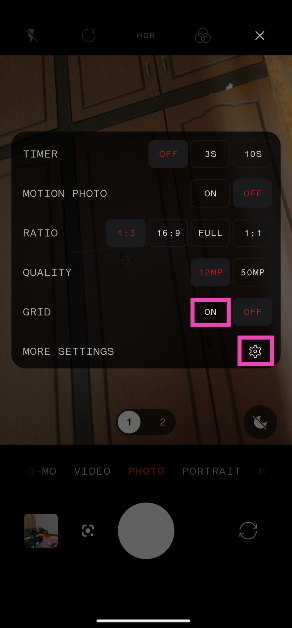
步驟4:點擊更多設置。
步驟5:打開切換開關等級。
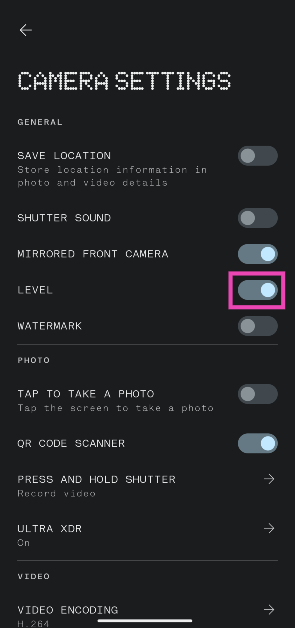
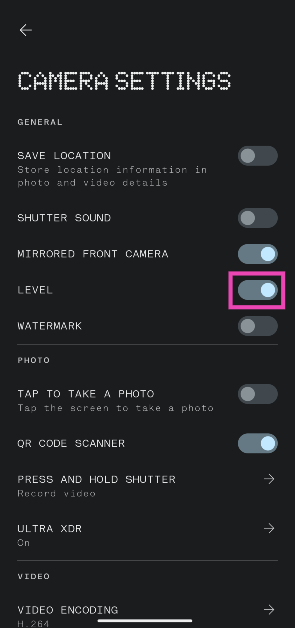
使用第三方應用程序(打開相機)
步驟1:下載和安裝這打開相機應用在您的Android手機上。
步驟2:點擊齒輪圖標在屏幕的右上角,訪問設置。


步驟3:點擊相機預覽。
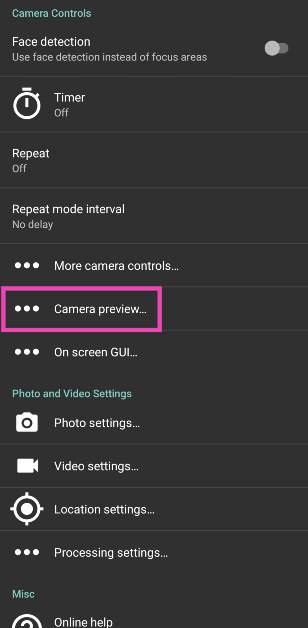
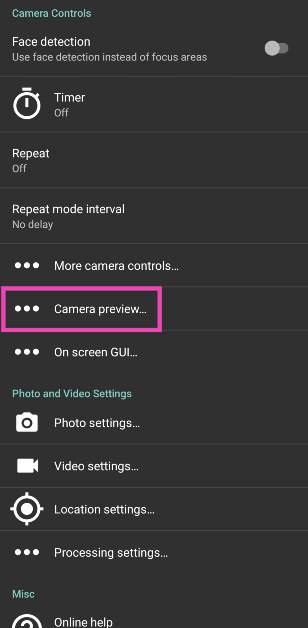
步驟4:選擇複選框顯示角線。
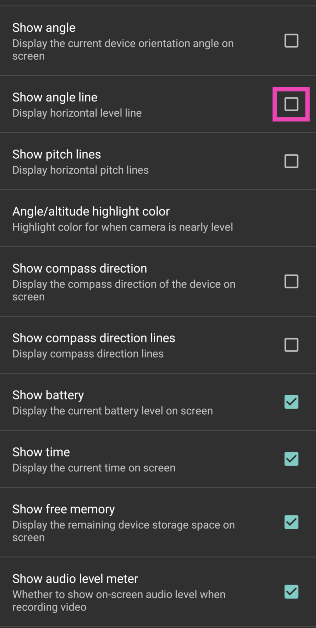
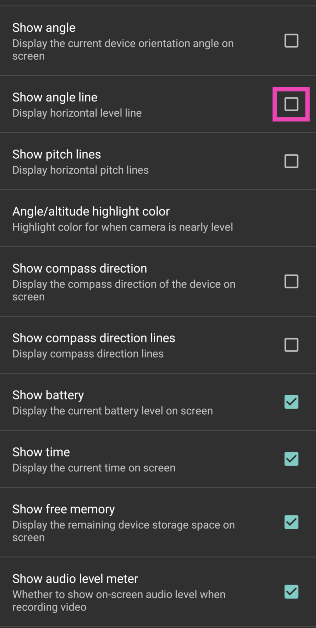
步驟5:向下滾動並點擊顯示網格。
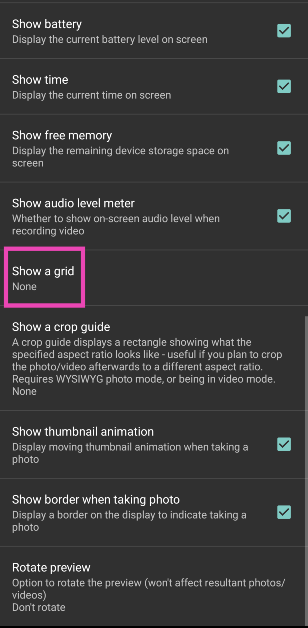
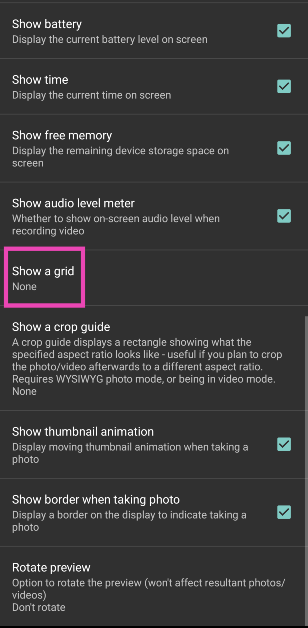
步驟6:選擇您的首選網格從列表中。
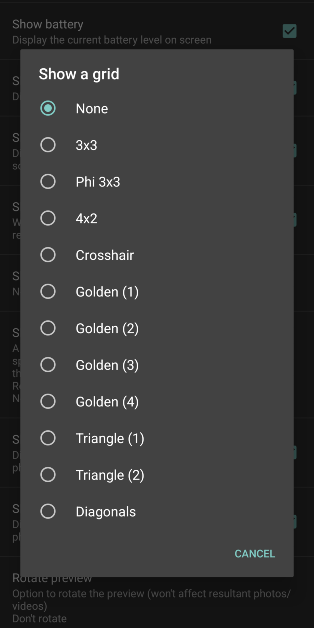
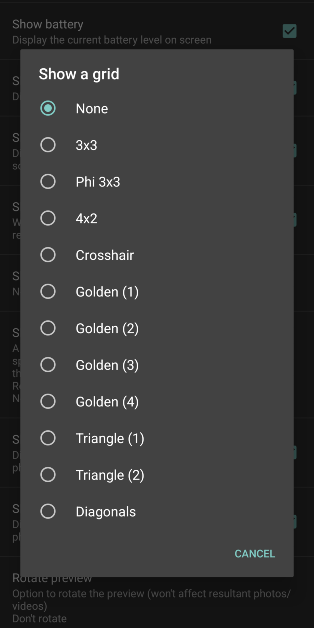
常見問題(常見問題解答)
如何在相機應用程序的取景器上添加級別工具並研磨?
打開相機應用程序,點擊屏幕右上角的橢圓/漢堡菜單,敲擊網格線的ON開關,點擊“更多設置”,然後打開“級別”的切換開關。
如何在Android手機的相機應用程序上校準級別工具?
您的Android手機上的本機相機應用程序沒有提供校準Level工具的選項。但是,您可以在打開的相機應用程序上對其進行校準。啟動該應用,轉到設置>更多相機控制並點擊“校準水平角度”。
如何在圖片中自動添加水印?
去相機>設置>水印,打開撥動開關,然後輸入您想要的文字以獲取水印。
如何在Android手機上備份短信和短信
結論
這些是將級別工具和網格線添加到您的Android手機的相機應用中的前兩種方法。查看本文了解如何在圖像中添加水印。如果您還有其他問題,請在評論中告訴我們!
